Einleitung
Heutzutage möchten immer mehr Menschen ihre Drucker kabellos mit dem PC verbinden. Ein WLAN-Drucker ermöglicht es, Dokumente von jedem Gerät aus zu drucken, das mit dem Netzwerk verbunden ist. Kein Kabelsalat mehr, keine umständlichen Installationen. In dieser Anleitung zeigen wir Ihnen Schritt für Schritt, wie Sie Ihren WLAN-Drucker mit Ihrem PC verbinden können.

Vorbereitung: Voraussetzungen und erste Schritte
Bevor Sie Ihren WLAN-Drucker mit dem PC verbinden können, müssen einige Voraussetzungen erfüllt sein und erste Schritte unternommen werden.
Überprüfung der Systemanforderungen
Stellen Sie sicher, dass Ihr PC die notwendigen Systemanforderungen erfüllt. Dies schließt sowohl die Betriebssystemversion als auch die Netzwerkfähigkeiten ein. Überprüfen Sie die Dokumentation Ihres Druckers, um sicherzugehen, dass er mit Ihrem PC kompatibel ist.
Funktionsfähiger WLAN-Router
Ein stabiler und funktionsfähiger WLAN-Router ist entscheidend. Überprüfen Sie, ob Ihr Router ordnungsgemäß funktioniert und eine starke Signalstärke in dem Bereich bietet, in dem sich der Drucker befindet. Stellen Sie außerdem sicher, dass Sie das Netzwerkpasswort zur Hand haben.
Schritt-für-Schritt-Anleitung: So verbinden Sie Ihren WLAN-Drucker mit dem PC
Nun, da die Vorbereitungen getroffen sind, können wir zum wichtigsten Teil dieser Anleitung übergehen. Folgende Schritte helfen Ihnen dabei, Ihren WLAN-Drucker erfolgreich mit Ihrem PC zu verbinden:
Drucker einschalten und einrichten
- Schalten Sie Ihren WLAN-Drucker ein und stellen Sie sicher, dass er betriebsbereit ist.
- Entnehmen Sie alle Verpackungsmaterialien und füllen Sie gegebenenfalls Tinte oder Papier ein.
WLAN-Setup-Modus am Drucker aktivieren
- Navigieren Sie im Menü Ihres Druckers zu den Netzwerkeinstellungen.
- Aktivieren Sie den WLAN-Setup-Modus. Dies variiert von Drucker zu Drucker, in der Regel finden Sie die Option jedoch unter 'Einstellungen' oder 'Netzwerk'.
Drucker mit dem WLAN-Netzwerk verbinden
- Wählen Sie das gewünschte WLAN-Netzwerk aus der Liste der verfügbaren Netzwerke aus.
- Geben Sie das Netzwerkpasswort ein, um die Verbindung herzustellen.
- Warten Sie, bis der Drucker eine erfolgreiche Verbindung meldet.
Treiberinstallation und Druckerkonfiguration auf dem PC
Nachdem Ihr Drucker erfolgreich mit dem WLAN verbunden ist, müssen Sie die richtigen Treiber auf Ihrem PC installieren und den Drucker konfigurieren.
Treiber herunterladen und installieren
- Besuchen Sie die Website des Druckerherstellers und laden Sie die neuesten Treiber für Ihr Druckermodell herunter.
- Führen Sie das Installationsprogramm aus und folgen Sie den Anweisungen auf dem Bildschirm.
Drucker zu Windows hinzufügen
- Öffnen Sie die 'Einstellungen' auf Ihrem PC und navigieren Sie zu 'Geräte'.
- Wählen Sie 'Drucker oder Scanner hinzufügen'. Windows wird automatisch nach Netzwerkdruckern suchen.
- Wählen Sie Ihren Drucker aus der Liste aus und klicken Sie auf 'Hinzufügen'.
Testdruck durchführen
- Drucken Sie eine Testseite, um sicherzustellen, dass alles ordnungsgemäß funktioniert.
- Sollte es Probleme geben, überprüfen Sie die Verbindungs- und Druckereinstellungen.
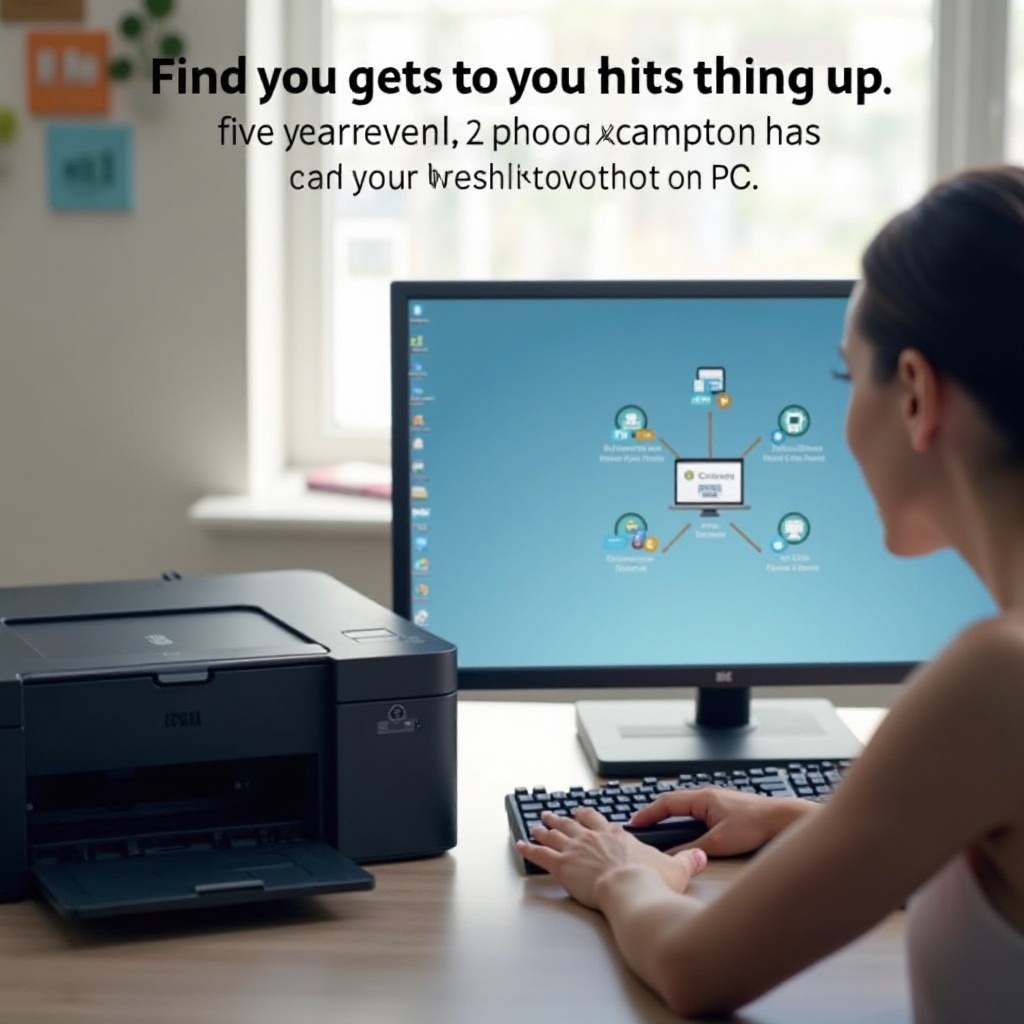
Fehlersuche: Häufige Probleme und einfache Lösungen
Selbst mit der besten Planung können Verbindungsprobleme auftreten. Hier einige häufige Probleme und deren Lösungen:
Drucker wird nicht gefunden
- Stellen Sie sicher, dass der Drucker eingeschaltet und mit dem WLAN verbunden ist.
- Überprüfen Sie, ob der Drucker und der PC im selben Netzwerk sind.
Verbindungsabbrüche
- Platzieren Sie den Drucker näher am Router, um eine bessere Signalstärke zu gewährleisten.
- Vermeiden Sie Störungen durch andere elektronische Geräte, die das WLAN-Signal beeinflussen könnten.
Druckaufträge bleiben hängen
- Löschen Sie die Druckwarteschlange und starten Sie den Drucker neu.
- Überprüfen Sie die Druckereinstellungen auf Ihrem PC und stellen Sie sicher, dass der Drucker als Standarddrucker festgelegt ist.

Tipps für eine stabile WLAN-Verbindung
Eine stabile WLAN-Verbindung ist entscheidend für ein reibungsloses Druckerlebnis. Hier einige Tipps:
Optimale Platzierung des Druckers
- Stellen Sie sicher, dass der Drucker in einem Bereich mit starker WLAN-Abdeckung steht.
- Vermeiden Sie Hindernisse wie dicke Wände oder große Möbelstücke zwischen Drucker und Router.
Regelmäßige Updates und Wartung
- Halten Sie sowohl die Firmware des Druckers als auch den WLAN-Router auf dem neuesten Stand.
- Führen Sie regelmäßige Wartungen durch, um sicherzustellen, dass der Drucker reibungslos funktioniert.
Abschluss und Zusammenfassung
Das Verbinden eines WLAN-Druckers mit einem PC mag auf den ersten Blick kompliziert erscheinen, doch mit den richtigen Schritten und ein wenig Geduld ist es tatsächlich recht einfach. Ein ordnungsgemäß verbundener Drucker ermöglicht effizientes Arbeiten und erhöht Ihre Flexibilität erheblich. Befolgen Sie die oben genannten Schritte und Tipps, um in kurzer Zeit in den Genuss kabelloser Druckmöglichkeiten zu kommen.
Häufig gestellte Fragen
Warum kann mein PC den WLAN-Drucker nicht finden?
Überprüfen Sie, ob der Drucker und der PC im selben WLAN-Netzwerk sind. Stellen Sie sicher, dass der Drucker eingeschaltet ist und WLAN aktiviert ist.
Wie verbessere ich die Signalstärke meines WLAN-Druckers?
Platzieren Sie den Drucker näher am Router und vermeiden Sie physische Hindernisse. Überprüfen Sie, ob andere elektronische Geräte Störungen verursachen.
Ist es sicher, einen WLAN-Drucker zu verwenden?
Ja, es ist sicher, solange Sie Sicherheitsmaßnahmen wie eine geschützte WLAN-Verbindung und regelmäßige Firmware-Updates befolgen.
